Como deixar um espaço de trabalho do Slack no computador ou no celular
Miscelânea / / April 02, 2023
Você está se sentindo sobrecarregado com o número de espaços de trabalho do Slack dos quais participou? Ou você não precisa mais fazer parte de um espaço de trabalho específico? Seja qual for o motivo, sair de um espaço de trabalho do Slack pode ser um pouco confuso, especialmente para novos usuários. Neste artigo, guiaremos você pelas etapas de como sair de um espaço de trabalho do Slack para que você possa se concentrar no que é importante.

Sair de um espaço de trabalho do Slack significa perder o acesso a todos os canais, conversas e arquivos desse espaço de trabalho. Os canais e DMs não permitirão mais que você envie ou receba mensagens.
Além disso, você não receberá nenhuma notificação desse espaço de trabalho nem poderá acessar nenhuma notificação anterior arquivos ou documentos compartilhados. Com isso fora do caminho, vamos mostrar-lhe como fazê-lo.
Como sair de um espaço de trabalho Slack
Existem várias maneiras de sair de um espaço de trabalho do Slack e vamos explorá-las passo a passo. No entanto,
é essencial observar que, depois de sair do espaço de trabalho do Slack, você não poderá acessar o Slack diretamente; você precisará que o administrador do espaço de trabalho o adicione de volta.Como sair do Slack Workspace na Web ou no aplicativo de desktop
A interface do usuário do Slack na Web é semelhante à do Slack no Windows ou Mac. Executaremos os passos no aplicativo do Slack para Windows, mas você pode seguir o mesmo na web ou no Mac. Acompanhe.
Passo 1: Inicie o Slack no seu dispositivo e nnavegue até o espaço de trabalho que deseja sair do painel esquerdo.
Observação: você verá esta seção apenas se fizer parte de vários espaços de trabalho. Se não, pule esta etapa e vá para a próxima.

Passo 2: Uma vez selecionado, clique na foto do seu perfil no canto superior direito.

etapa 3: no menu suspenso, selecione Perfil.

Passo 4: Na tela Perfil, clique no ícone de três pontos.
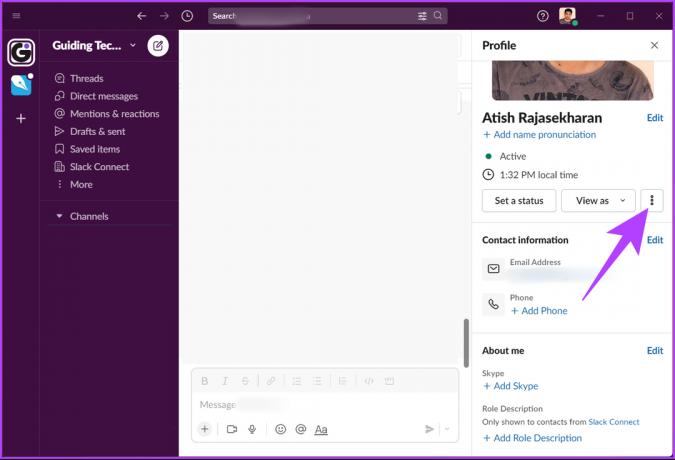
Passo 5: selecione Configurações da conta no menu suspenso. Isso iniciará as configurações do Slack em seu navegador padrão.

Passo 6: Agora, role para baixo para encontrar a seção Desativar conta e passar pelas informações.
Passo 7: Clique em 'Desativar sua conta.'

Passo 8: Digite sua senha no campo de texto na próxima tela e clique em Confirmar senha.

Passo 9: No prompt de alerta, clique em 'Sim, desative minha conta' para confirmar.
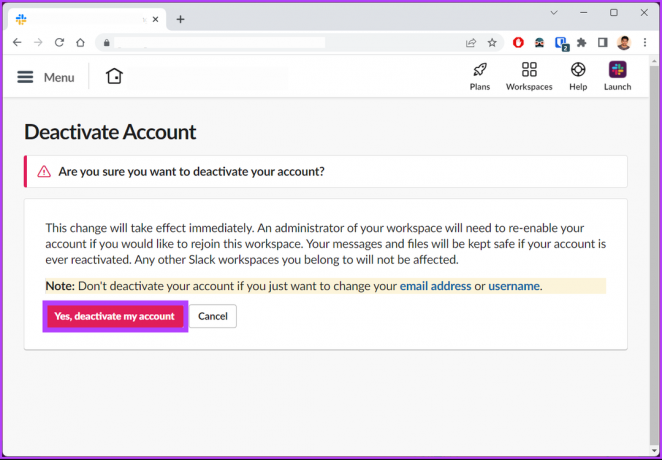
Uma vez feito isso, você verá uma mensagem informando que você saiu com sucesso do espaço de trabalho do Slack. Se você não tiver acesso à área de trabalho e quiser sair do espaço de trabalho pelo dispositivo móvel, continue lendo.
Como remover a si mesmo de um espaço de trabalho Slack no Android e iOS
É muito mais simples sair do espaço de trabalho do Slack em dispositivos móveis. As etapas são as mesmas para Android e iPhone. Siga as instruções abaixo.
Passo 1: inicie o Slack no seu dispositivo Android ou iOS. e fNa navegação inferior, vá para a guia Você.
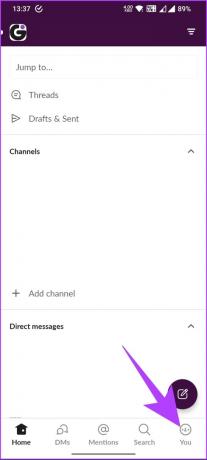
Passo 2: Na guia Você, toque em Preferências.
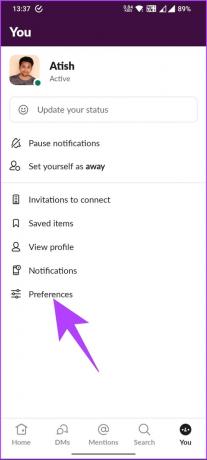
etapa 3: role para baixo e toque em Configurações da conta em Avançado. Isso aciona a seção Conta para abrir o navegador padrão.

Passo 4: Na página Conta, role para baixo até a seção Desativar conta e leia as informações.
Passo 5: Agora, toque no botão 'Desativar sua conta'.

Passo 7: Na próxima tela, digite sua senha e selecione Confirmar senha.

Passo 8: Toque em 'Sim, desative minha conta' no prompt para confirmar.
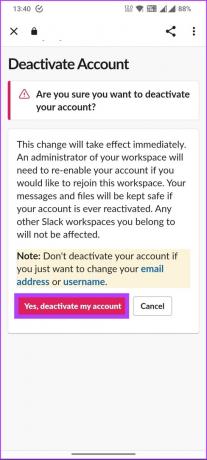
Com isso, você receberá uma mensagem informando que saiu com sucesso do espaço de trabalho do Slack. Se não for o espaço de trabalho do Slack que você deseja deixar, mas um canal do Slack. Continue lendo para saber como sair.
Como Sair de um Canal Slack
Se um canal não é mais relevante ou você não está mais trabalhando em uma determinada equipe, o Notificações do Slack desses canais pode ser uma grande distração. Enquanto você também pode silenciar o canal, sair de um canal do Slack também pode ajudar a organizar.
Então, se você decidiu, vamos começar seguindo as etapas para o aplicativo de desktop Web ou Slack.
Como sair do Slack Workspace na Web ou no aplicativo de desktop
Passo 1: Abra o Slack no seu dispositivo e selecione a área de trabalho no painel esquerdo.
Observação: você verá esta seção apenas se fizer parte de vários espaços de trabalho. Se não estiver, vá para a próxima etapa.

Passo 2: Selecione o canal do qual deseja sair.

etapa 3: Assim que o canal abrir no painel direito, clique no nome.

Passo 4: no pop-up, vá para a guia Sobre e selecione Sair do canal.

Passo 5: No prompt de confirmação, clique em Sair do canal.

É isso. Você saiu de um canal do Slack sem problemas. Se você não tiver acesso a um computador, siga as etapas abaixo para sair de um canal do Slack usando um dispositivo móvel.
Como sair de um canal Slack em dispositivos Android ou iOS
Passo 1: abra o aplicativo Slack, toque no canto superior esquerdo e selecione o espaço de trabalho relevante.
Observação: você verá isso apenas se fizer parte de vários espaços de trabalho. Se não estiver, vá para a próxima etapa.
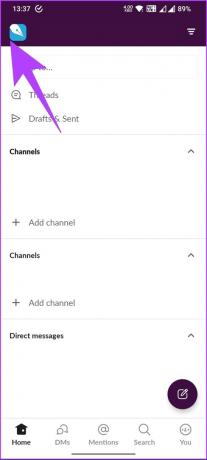

Passo 2: Na lista de canais, toque naquele do qual deseja sair.
Você será levado para dentro do canal.
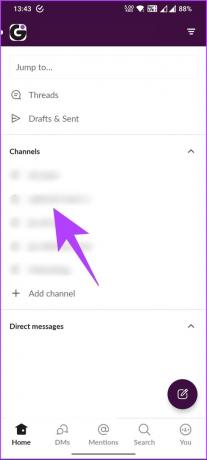
etapa 3: Agora, toque no canal na parte superior.

Passo 4: Role para baixo e toque no botão Sair do canal em vermelho.
Passo 5: Selecione Sair para confirmar.


É isso. Você se removeu com sucesso do canal Slack. Se você tiver alguma dúvida que deixamos de abordar no artigo, confira a seção de perguntas frequentes abaixo.
Perguntas frequentes sobre como sair de um espaço de trabalho do Slack
Sim, o Slack notifica os membros de um workspace quando alguém sai. A notificação incluirá o nome do usuário que saiu e o canal onde esteve ativo pela última vez.
Você pode não conseguir sair de um espaço de trabalho do Slack por alguns motivos.
a. Se você for o único proprietário de um espaço de trabalho, deverá transferir a propriedade para outro membro antes de sair.
b. Se você tiver convites pendentes para ingressar em um canal ou grupo privado, deverá aceitá-los ou recusá-los antes de sair do espaço de trabalho.
c. Se você for membro de um espaço de trabalho conectado a outros espaços de trabalho por meio de um canal compartilhado, talvez seja necessário sair desses canais compartilhados antes de sair do espaço de trabalho. Se você ainda estiver com problemas para sair de um espaço de trabalho, entre em contato com o administrador do espaço de trabalho ou Suporte Slack para assistência.
Sim, você pode entrar novamente em um espaço de trabalho do Slack depois de sair dele. No entanto, depende se o proprietário do espaço de trabalho definiu restrições para reingressar. Alguns administradores de workspace podem permitir que os usuários reingressem livremente, enquanto outros podem exigir um convite ou aprovação para reingressar.
Saia do espaço de trabalho do Slack
É importante manter seu espaço de trabalho organizado e gerenciável; sair de um espaço de trabalho que você não precisa é um passo na direção certa. Então, isso é tudo o que você precisa saber sobre como sair de um espaço de trabalho ou canal do Slack. Você também pode querer ler como manter o status do Slack sempre ativo.
Última atualização em 21 de março de 2023
O artigo acima pode conter links de afiliados que ajudam a apoiar a Guiding Tech. No entanto, isso não afeta nossa integridade editorial. O conteúdo permanece imparcial e autêntico.
Escrito por
Atish Rajasekharan
Atish é formado em ciência da computação e um fervoroso entusiasta que gosta de explorar e falar sobre tecnologia, negócios, finanças e startups.



